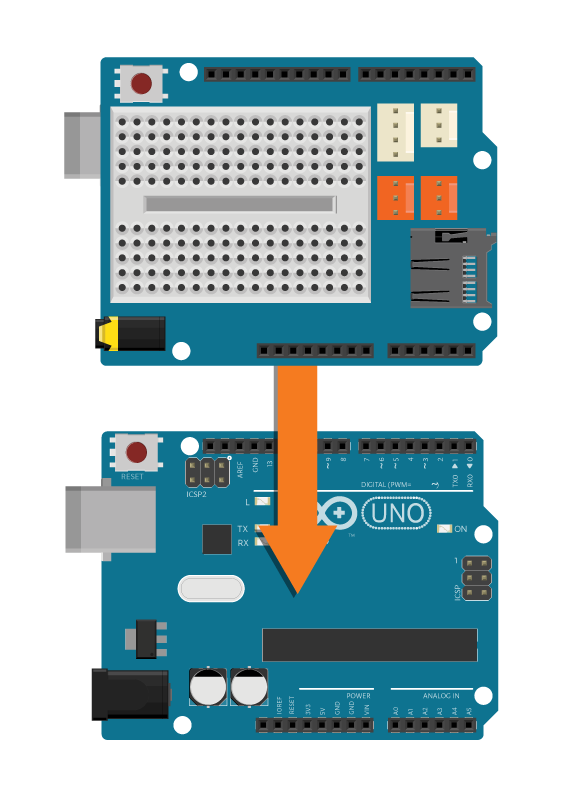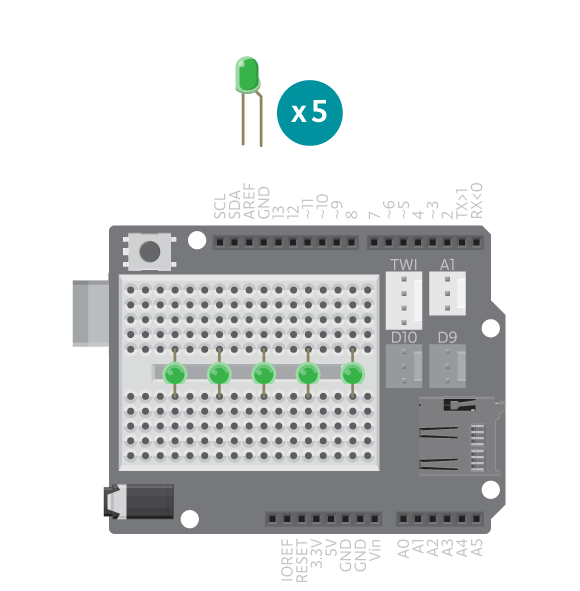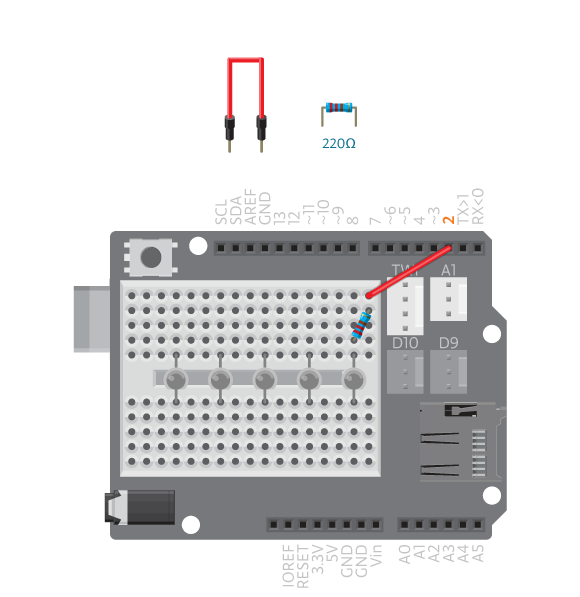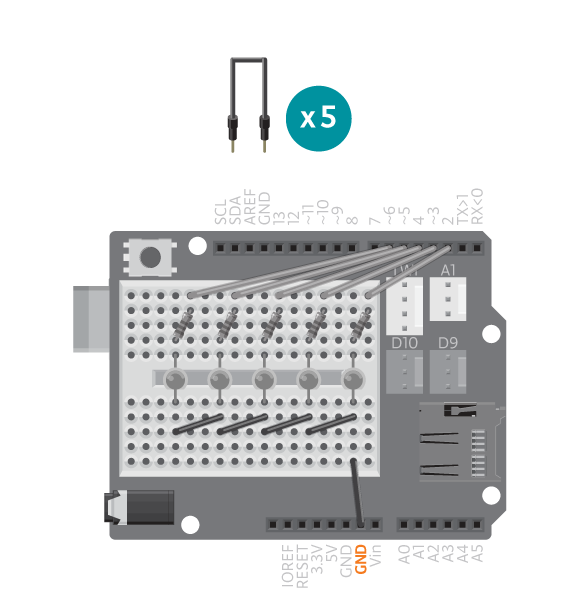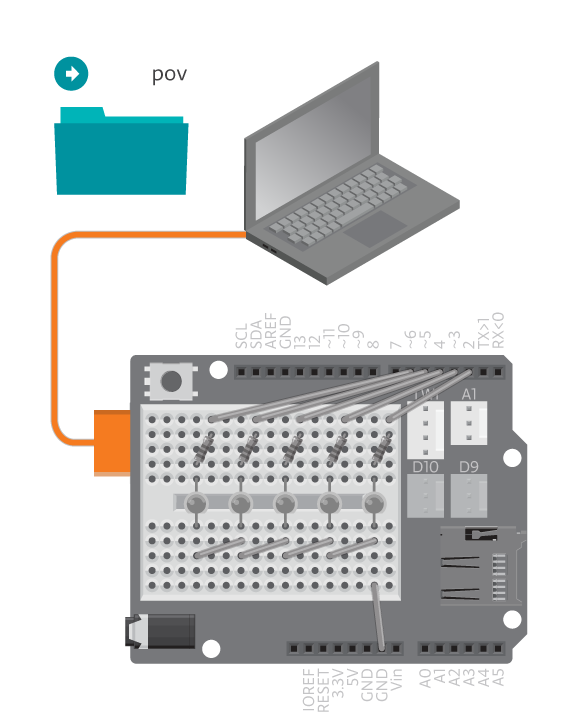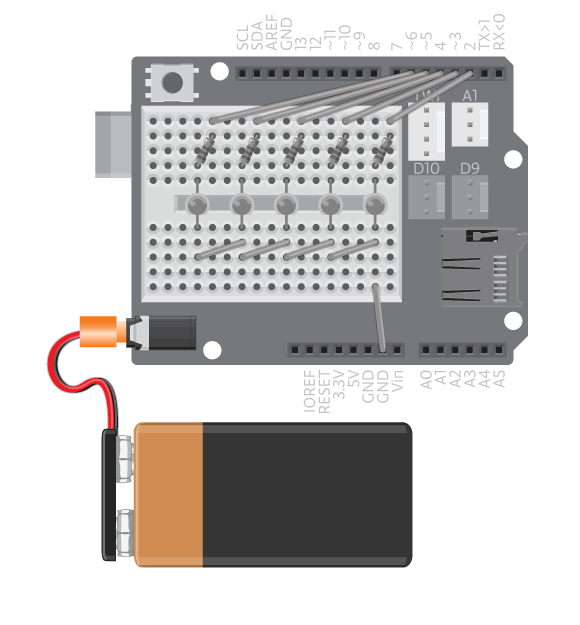Med hjälp av POV (Persistence of Vision), kan du ta ett cykelhjul och göra det till en skärm med bara några få LED:s. Kolla in den här videon för att få en bättre bild av det.
I det här projektet kommer du att skapa en egen skärm. Vifta den fram och tillbaka med långa rörelser eller håll den medan du springer för att visa upp en text eller bild. Effekten är mest synlig på mörka platser, så om du springer, se upp så du inte springer in i ett träd eller kompis.
Material
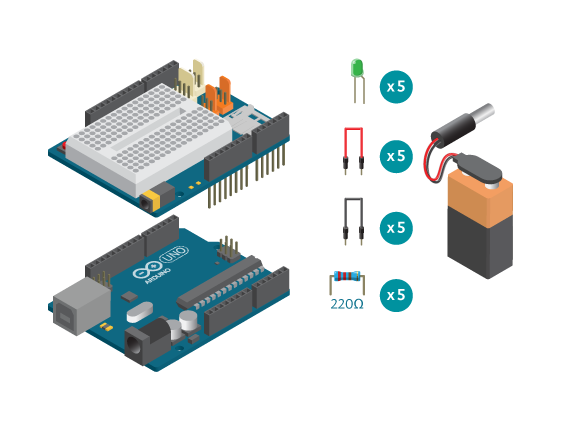
- 1 Arduino Uno
- 1 Education-sköld
- 5 LED:s
- 5 220 ohm resistorer
- 5 svarta labbkablar
- 5 färgade labbkablar
- 1 9V-batteri
- 1 strömkontakt
Instruktioner
Kod
Hitta koden i File>Examples>EducationShield>Block3-Magic>Projects>POV
Så fungerar det
- EducationShield-biblioteket inkluderas.
- VU-meterns variabler deklareras,
ledPins[],pinCountochvuMeter. - De variabler som har med uppvisningen av meddelandet att göra deklareras.
rowCountkommer att användas för att hålla koll på vilket radnummer som ska blinka,rowLengthär meddelandets längd i bredd ochdelayTimeär hur länge varje rad visas i millisekunder. - Meddelandets mönster definieras i en tvådimensionell array,
message[5][22]. Meddelandet visas med 5 LED:s och är 22 rader långt. - Meddelandets mönster definieras på ett sätt som gör det enkelt att visualisera. För varje LED finns det 22 nollor och ettor. En
1representerar en tänd LED och en nolla representerar en släckt LED. - I
setup()konfigureras och initialiseras VU-metern. - I
loop()kontrollerar en if-sats omrowCountär lika medrowLength. Om så är fallet betyder det att hela meddelandet har visats. rowCountsätts då till lika med 0, för att börja om från början.- Om
rowCountochrowLengthinte är lika med varandra visas meddelandet med hjälp av en for-loop. - En for-loop upprepas lika många gånger som värdet på
pinCount, alltså antalet LED:s som du använder. - I varje loop kontrollerar en if-sats om
message[i][rowCount]är lika med 1. - I den första upprepningen är både
iochrowCountlika med 0 vilket byteder attmessage[i][rowCount]inte är lika med 1 och LED:n på indexnummretistängs av. - I den andra upprepningen är
ilika med 1 ochrowCountlika med 0 vilket betyder attmessage[i][rowCount]inte är lika med 1 och LED:n på indexnummeristängs av. - När for-loopen avslutats ökas
rowCountmed 1. - Programmet pausas i samma antal millisekunder som värdet på
delayTime. - Återigen kontrolleras om
rowCountär lika medrowLength. I så fall sättsrowCounttill 0 igen. - Den här gången som for-loopen körs är
ilika med 0 ochrowCountlika med 1. Det betyder attmessage[i][rowCount]är lika med 1 och LED:n på indexnummerisätts därför på. - När for-loopen avslutats ökas
rowCountåterigen med 1. - Programmet pausas samma antal millisekunder som värdet på
delayTime. loop()fortsätter upprepas.
Problemlösning
- Hänvisa till illustrationen och dubbelkolla dina kopplingar. Var noga med att skölden och labbkablarna är ordentligt kopplade. Kolla LED:ernas polaritet för att vara säker att de är kopplade åt rätt håll.
- Var säker på att batteriet är ordentligt kopplat så att LED:n på Arduinon markerad ON LED lyser. Testa med Arduinon kopplad till datorn och 9V-batteriet urkopplat. Om det fungerar med USB-kabeln men inte med batteriet, kan det vara något som är fel med batteriet. Byt ut batteriet.
- Om VU-metern inte fungerar korrekt, se refferenssidan för VU-meter
Lär genom att göra
- Testa olika meddelanden, med olika längd.
- Ändra meddelandet till ett mönster eller en teckning.
- Ta ett foto av dig själv när du viftar med POV och kolla in effekten!